Właściciele Apple Watch zauważyli już, że po uruchomieniu aplikacji Muzyka na iPhonie, ich smartwatch natychmiast próbuje wejść w akcję. Czyni to, wyświetlając ekran Teraz odtwarzane, który pokazuje odtwarzanie utworu i umożliwia szybkie przewijanie do przodu, przewijanie do tyłu i zmianę głośności za pomocą pokrętła Digital Crown.
To wszystko jest przydatne, ale może być lekko irytujące, jeśli jesteś szczęśliwy kontrolując muzykę przez telefon lub jeśli na zegarku dzieje się coś ważnego. W tym artykule wyjaśniamy, w jaki sposób zatrzymać automatyczne wyświetlanie ekranu „Teraz odtwarzany” na urządzeniu Apple Watch, chociaż nadal będzie można uruchomić go ręcznie, jeśli chcesz.
Aby uzyskać więcej ogólnych porad, zapoznaj się z instrukcjami odtwarzania muzyki na urządzeniu Apple Watch i na telefonie iPhone.
Użyj swojego iPhone’a.
Podobnie jak w przypadku wielu funkcji Apple Watch, najłatwiej jest go dostosować do podłączonego iPhone’a, a nie do samego zegarka.
Otwórz aplikację Watch na iPhonie. Upewnij się, że jesteś na karcie Mój zegarek (pokazanej na pasku u dołu) i wybierz Ogólne. Teraz przewiń w dół i dotknij ekranu budzika.
Trzecia opcja to ta, której szukamy: automatyczne uruchamianie aplikacji audio. Kliknij suwak obok, aby zmienił kolor z zielonego na czarny.
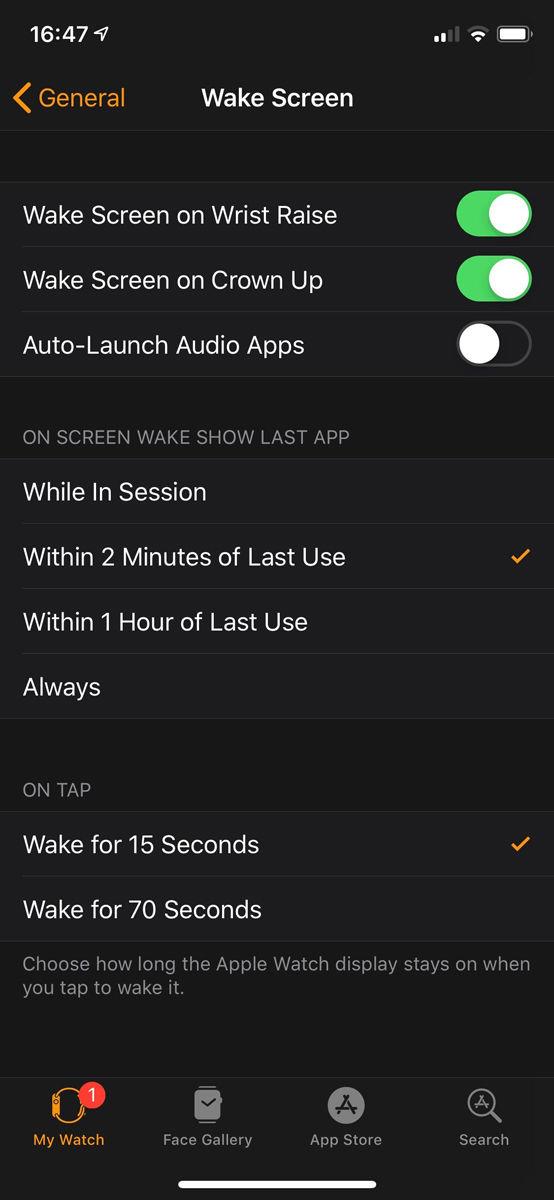
Użyj zegarka Apple Watch.
Jeśli wolisz, możesz wyłączyć to ustawienie na samym zegarku. Naciśnij cyfrową koronę, aby zobaczyć aplikacje na liście lub formacie siatki. Znajdź aplikację Ustawienia i dotknij jej ikonę.
Przejdź do General> Wake Screen. Stuknij suwak obok Auto-Launch Audio Apps, aby zmienił kolor z zielonego na czarny.
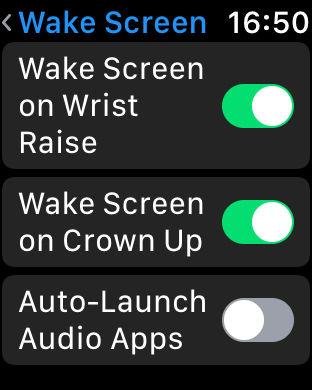
I to wszystko. Gdy następnym razem uruchomisz Muzykę na iPhonie, Twój zegarek będzie miłosiernie pozbawiony rozrywek Now Playing.
Jeśli chcesz uruchomić grę odtworzoną osobno dla każdego przypadku – tzn. Gdy jej potrzebujesz – najlepiej jest uzyskać do niej dostęp z Docku. Jeśli już tam jest, po prostu naciśnij przycisk boczny, znajdź poprawny wpis i dotknij go; ale jeśli nie, otwórz aplikację Watch na iPhone’ie i stuknij Dock, a następnie stuknij Now Playing na dolnej liście, aby przeskoczyć na najwyższą listę.
Na koniec, jeśli chcesz włączyć teraz Odtwarzanie jako automatyczne uruchamianie, po prostu przejdź do aplikacji Ustawienia na zegarku (lub aplikacji Zegarek na iPhone) i dotknij Automatycznie uruchom aplikacje audio jeszcze raz, aby zmienił kolor na zielony .







